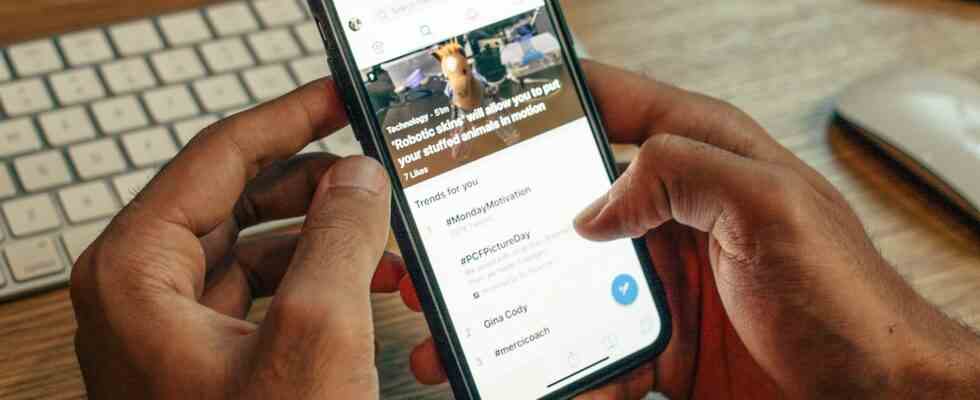Puede ser una buena idea revisar y cambiar sus opciones de autenticación de dos factores para Twitter. El Twitter de Elon Musk tiene otro problema del que deben preocuparse sus usuarios.
Según los informes, Twitter ha tenido problemas con su función de autenticación de dos factores (2FA) por SMS. Según Wired, a partir del pasado fin de semana, algunos usuarios de Twitter han informado de dificultades para iniciar sesión en sus cuentas de Twitter debido a que la función SMS 2FA de la aplicación no funciona correctamente. Esencialmente, la función se basa en que la aplicación envía a los usuarios un código de autenticación a través de un mensaje de texto, que luego pueden ingresar como segundo paso en el proceso de inicio de sesión.
Pero algunos usuarios dicen que no reciben este código en absoluto o que el código aparece horas después. Y es comprensible que no obtener el código sea preocupante, porque sin él, los usuarios con SMS 2FA habilitado no pueden iniciar sesión en sus cuentas o acceder a ciertas funciones de la cuenta. Esto tampoco es un problema nuevo ya que Twitter ha lidiado con eso antes. Pero es preocupante que el problema haya vuelto en un momento en que Twitter ya está luchando.
También vale la pena señalar que no todos los usuarios experimentaron este problema de SMS 2FA. Y Android Authority informó el lunes que la función SMS 2FA estaba «comenzando a arreglarse» y que algunos de los usuarios que no podían usarla ahora pueden hacerlo. Pero si este problema reciente te preocupa que pueda volver a ocurrir y que te bloqueen el acceso a tu cuenta, tienes otra opción que considerar: cambiar tu método 2FA de Twitter. Aquí está cómo hacerlo:
Cómo cambiar tu método 2FA de Twitter: web de escritorio
Paso 1: Desde la página de inicio, seleccione Más.
Paso 2: Entonces escoge Configuraciones y soporte > Configuración y privacidad.
Paso 3: Seleccione Seguridad y acceso a la cuenta > Seguridad.
Paso 4: Bajo la Autenticación de dos factores encabezado, elija Autenticación de dos factores.
Paso 5: Deseleccione el Mensaje de texto opción si la tenía habilitada. Luego elige cualquiera de las dos opciones que quedan: aplicación de autenticación o Clave de seguridad. Luego siga las instrucciones en pantalla para configurar su nuevo método.
Cómo cambiar tu método 2FA de Twitter: móvil
Paso 1: Abra el menú principal y seleccione Configuración y soporte > Configuración y privacidad.
Paso 2: Elegir Seguridad y acceso a la cuenta.
Paso 3: Seleccione Seguridad.
Paso 4: En el Autenticación de dos factores sección, seleccione Autenticación de dos factores.
Paso 5: Desactivar el Mensaje de texto opción si estaba activada. Luego active cualquiera de las dos opciones restantes: aplicación de autenticación o Clave de seguridad. Siga las instrucciones en pantalla que aparecen para finalizar la configuración.
Notas:
- Si opta por el método de la aplicación de autenticación, necesitará una aplicación de autenticación como Google Authenticator.
- Twitter también ofrece la opción de usar un código de respaldo si tus otros métodos 2FA fallan. El código se genera y se le presenta por primera vez cuando configura su método 2FA por primera vez. También puede acceder a este código (o generar uno nuevo), antes de que necesite usarlo, iniciando sesión en su cuenta y siguiendo las mismas instrucciones anteriores y luego, en lugar de elegir un método, seleccione el Códigos de respaldo opción. Guarda este código para cuando lo necesites.
Recomendaciones de los editores